Giáo án Tin học Lớp 7 - Bài 1: Chương trình bảng tính là gì? - Năm học 2021-2022 - Nguyễn Hiếu
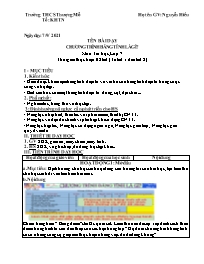
I - MỤC TIÊU
1. Kiến thức:
- Hiểu được khái niệm bảng tính điện tử và vai trò của bảng tính điện tử trong cuộc sống và học tập.
- Biết cấu trúc của một bảng tính điện tử: dòng, cột, địa chỉ ô.
2. Phẩm chất:
- Nghiêm túc, hứng thú với học tập.
3: Định hướng năng lực cần phát triển cho HS:
- Năng lực nhận biết, thao tác với phần mềm, thiết bị CNTT.
- Năng lực về đạo đức hành vi phù hợp khi sử dụng CNTT.
-Năng lực hợp tác; Năng lực sử dụng ngôn ngữ; Năng lực giao tiếp; Năng lực giải quyết vấn đề
II. THIẾT BỊ DẠY HỌC
1. GV: SGK, giáo án, máy chiếu, máy tính.
2. HS: SGK, vở ghi chép, đồ dùng học tập khác.
Bạn đang xem tài liệu "Giáo án Tin học Lớp 7 - Bài 1: Chương trình bảng tính là gì? - Năm học 2021-2022 - Nguyễn Hiếu", để tải tài liệu gốc về máy bạn click vào nút DOWNLOAD ở trên
Ngày dạy: 7/9/ 2021 TÊN BÀI DẠY CHƯƠNG TRÌNH BẢNG TÍNH LÀ GÌ? Môn: Tin học; Lớp: 7 Thời gian thực hiện: 02 tiết (Từ tiết 1 đến tiết 2) I - MỤC TIÊU 1. Kiến thức: - Hiểu được khái niệm bảng tính điện tử và vai trò của bảng tính điện tử trong cuộc sống và học tập. - Biết cấu trúc của một bảng tính điện tử: dòng, cột, địa chỉ ô... 2. Phẩm chất: - Nghiêm túc, hứng thú với học tập. 3: Định hướng năng lực cần phát triển cho HS: - Năng lực nhận biết, thao tác với phần mềm, thiết bị CNTT. - Năng lực về đạo đức hành vi phù hợp khi sử dụng CNTT. -Năng lực hợp tác; Năng lực sử dụng ngôn ngữ; Năng lực giao tiếp; Năng lực giải quyết vấn đề II. THIẾT BỊ DẠY HỌC 1. GV: SGK, giáo án, máy chiếu, máy tính. 2. HS: SGK, vở ghi chép, đồ dùng học tập khác. III. TIẾN TRÌNH DẠY HỌC Họat động của giáo viên Họat động của học sinh Nội dung HOẠT ĐỘNG 1: Mở đầu a.Mục tiêu: Định hướng cho học sinh nội dung cần hướng tới của bài học, tạo tâm thế cho học sinh đi vào tìm hiểu bài mới. b.Nội dung: Chiếu bảng biểu “ Bảng điểm”cho Hs quan sát. Làm thế nào để sắp xếp danh sách theo điểm trung bình từ cao đến thấp của các bạn trong lớp? Dự đoán chương trình bảng tính sẽ có những công cụ giúp em thực hiện những việc đó dễ dàng không? c. Sản phẩm: Học sinh đưa ra ý kiến riêng của mình => GV dẫn dắt vào bài. d. Tổ chức thực hiện: Hoạt động cá nhân. HOẠT ĐỘNG 2: Hình thành kiến thức Mục tiêu: - Hiểu được khái niệm bảng tính điện tử và vai trò của bảng tính điện tử trong cuộc sống và học tập. - Biết cấu trúc của một bảng tính điện tử: dòng, cột, địa chỉ ô... Nội dung, tổ chức thực hiện và sản phẩm: GV: Trong thực tế em thấy những dữ liệu nào được trình bày dưới dạng bảng? ? Theo em tại sao một số trường hợp thông tin lại được thể hiện dưới dạng bảng? GV: Đưa ra ví dụ: Hình 1 SGK – Em thấy gì? GV: Yêu cầu học sinh quan sát hình 2 – 4. Em thấy cách trình bày như thế nào? GV: Đưa ra kết luận cũng là khái niệm về Chương trình bảng tính. GV: Trong chương trình lớp 6 chúng ta đã học Word, các em nhớ lại xem màn hình của Word gồn những thành phần gì? GV: Giới thiệu màn hình làm việc của Excel và các thành phần có trên đó. GV: Giới thiệu về dữ liệu. GV: Giới thiệu về khả năng tính toán và sử dụng hàm hàm có sẵn. GV: Giới thiệu về khả năng sắp xếp và lọc dữ liệu của chương trình. GV: Ngoài ra chương trình bảng tính còn có khả năng tạo các biểu đồ. HS: Nghe câu hỏi và trả lời. HS: Trả lời và ghi chép. HS: Quan sát hình và trả lời. HS: Quan sát các hình và trả lời. HS: Lắng nghe và ghi chép. HS: Trả lời câu hỏi. HS: Ghi chép. HS: Nghe và ghi chép. HS: Lắng nghe và ghi chép. HS: Nghe và ghi chép. 1. Bảng tính và nhu cầu xử lí thông tin dạng bảng - Thông tin thể hiện dưới dạng bảng để tiện cho việc theo dõi, sắp xếp, tính toán, so sánh - Chương trình bảng tính là phần mềm được thiết kế giúp ghi lại và trình bày thông tin dưới dạng bảng, thực hiện các tính toán cũng như xây dựng các biểu đồ biểu diễn một cách trực quan các số liệu có trong bảng. 2. Chương trình bảng tính a) Màn hình làm việc - Các bảng chọn. - Các thanh công cụ. - Các nút lệnh. - Cửa sổ làm việc chính. b) Dữ liệu - Dữ liệu số và dữ liệu văn bản. c) Khả năng tính toán và sử dụng hàm có sẵn - Tính toán tự động. - Tự động cập nhật kết quả. - Các hàm có sẵn. d) Sắp xếp và lọc dữ liệu - Sắp xếp theo các tiêu chuẩn khác nhau. - Lọc riêng được các nhóm dữ liệu theo ý muốn. e) Tạo biểu đồ - Chương trình bảng tính có các công cụ tạo biểu đồ phong phú. 3. Màn hình làm việc của chương trình bảng tính - Thanh công thức: Nhập, hiển thị dữ liệu hoặc công thức trong ô tính. - Bảng chọn Data: Các lệnh để xử lí dữ liệu. - Trang tính: Các cột và hàng làm nhiệm vụ chính của bảng tính. + Ô tính: Vùng giao nhau giữa cột và hàng. 4. Nhập dữ liệu vào trang tính a) Nhập và sửa dữ liệu - Nhập: Nháy chuột chọn ô và nhập dữ liệu vào từ bàn phím. - Sửa: Nháy đúp chuột vào ô cần sửa và thực hiện thao tác sửa như với Word. b) Di chuyển trên trang tính - Sử dụng các phím mũi tên trên bàn phím. - Sử dụng chuột và các thanh cuốn. HOẠT ĐỘNG 3: Hoạt động luyện tập Mục tiêu: Luyện tập củng cố nội dung bài học Phương pháp dạy học: Dạy học nhóm; dạy học nêu và giải quyết vấn đề; phương pháp thuyết trình; sử dụng đồ dung trực quan Định hướng phát triển năng lực: Năng lực thực nghiệm, năng lực quan sát, năng lực sáng tạo, năng lực trao đổi. Phẩm chất tự tin, tự lập, giao tiếp. GV giao nhiệm vụ cho học sinh làm bài tập trắc nghiệm: Câu 1: Chương trình bảng tính có tính năng đặc biệt là: A. xử lý những văn bản lớn. B. chứa nhiều thông tin. C. chuyên thực hiện các tính toán. D. chuyên lưu trữ hình ảnh. Hiển thị đáp án Chương trình bảng tính là phần mềm giúp ghi lại và trình bày thông tin dưới dạng bảng, có thể thực hiện các tính toán phức tạp hoặc biểu diễn các dữ liệu bằng biểu đồ. Đáp án: C Câu 2: Nhu cầu xử lí thông tin dạng bảng là: A. Dễ so sánh B. Dễ in ra giấy C. Dễ học hỏi D. Dễ di chuyển Hiển thị đáp án Thông tin được trình bày dưới dạng bảng dễ dàng cho việc theo dõi, so sánh, sắp xếp, tính toán Đáp án: A Câu 3: Chương trình bảng tính, ngoài chức năng tính toán còn có chức năng: A. tạo biểu đồ. B. tạo trò chơi. C. tạo video D. tạo nhạc. Hiển thị đáp án Chương trình bảng tính là phần mềm giúp ghi lại và trình bày thông tin dưới dạng bảng, có thể thực hiện các tính toán phức tạp hoặc biểu diễn các dữ liệu bằng biểu đồ. Đáp án: A Câu 4: Đâu là biểu tượng dùng để khởi động chương trình bảng tính Excel? Hiển thị đáp án Biểu tượng chương trình bảng tính Excel là có chữ X. Đáp án: B Câu 5: Để khởi động chương trình bảng tính excel, ta thực hiện: A. nháy chuột lên biểu tượng Excel. B. Nháy chuột phải lên biểu tượng Excel. C. Nháy đúp chuột lên biểu tượng Excel. D. nháy đúp chuột phải lên biểu tượng Excel. Hiển thị đáp án Để khởi động chương trình bảng tính excel cũng giống như phần mềm khác ta thực hiện nháy đúp chuột lên biểu tượng Excel hoặc chuột phải rồi chọn Open. Đáp án: C HOẠT ĐỘNG 4: Hoạt động vận dụng Mục tiêu: Vận dụng làm bài tập Phương pháp dạy học: Dạy học nhóm; dạy học nêu và giải quyết vấn đề; phương pháp thuyết trình; sử dụng đồ dung trực quan Định hướng phát triển năng lực: Năng lực thực nghiệm, năng lực quan sát, năng lực sáng tạo, năng lực trao đổi. Phẩm chất tự tin, tự lập, giao tiếp. 1. Chuyển giao nhiệm vụ học tập GV chia lớp thành nhiều nhóm ( mỗi nhóm gồm các HS trong 1 bàn) và giao các nhiệm vụ: thảo luận trả lời các câu hỏi sau và ghi chép lại câu trả lời vào vở bài tập Mở bảng chọn File, quan sát và đoán nhận tác dụng của các lệnh trên bảng chọn File. So sánh với các lệnh trên bảng chọn File của phần mềm soạn thảo văn bản Word. 2. Báo cáo kết quả hoạt động và thảo luận - HS trả lời. - HS nộp vở bài tập. - HS tự ghi nhớ nội dung trả lời đã hoàn thiện.
Tài liệu đính kèm:
 giao_an_tin_hoc_lop_7_bai_1_chuong_trinh_bang_tinh_la_gi_nam.docx
giao_an_tin_hoc_lop_7_bai_1_chuong_trinh_bang_tinh_la_gi_nam.docx






